微课通电脑版是由武汉天喻科技推出的一款微课录制软件,软件提供了人性化的操作界面,它可以将不同形式的资源素材整合在一起,如文字、图片、音频、视频、PPT等,软件还提供了好用的高级录制和音频处理功能,可以在制作课件的时候进行后期配音操作,不仅仅如此,软件还内置了智能笔功能,真实还原了用户书写场景,制作好后还能够一键上传到云端中,欢迎下载体验。
知识兔->安装教程
1、双击“微课通_4.2.3.1147_0921.exe”进入到软件安装向导
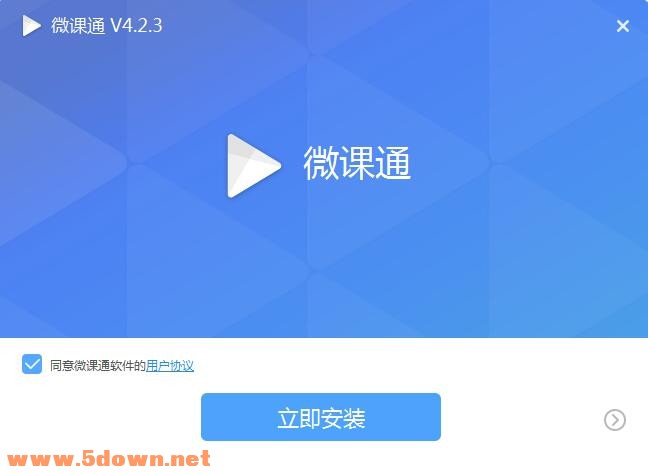
2、然后点击立即安装就可以了
知识兔->常见问题
1.智能笔何时需要配对?
智能笔使用于PC端应用“微课通”或者“互动课堂”时,需要配合蓝牙适配器进行使用,
初次使用需要配对,之后直接连接即可使用。
注意:该配对是针对于智能笔和蓝牙适配器,切换应用或者更换电脑无需再次配对。
2.智能笔与蓝牙适配器初次使用配对?
按照以下步骤进行配对:
1) 首先打开微课通,看到左下角智能笔连接状态,是未连接;
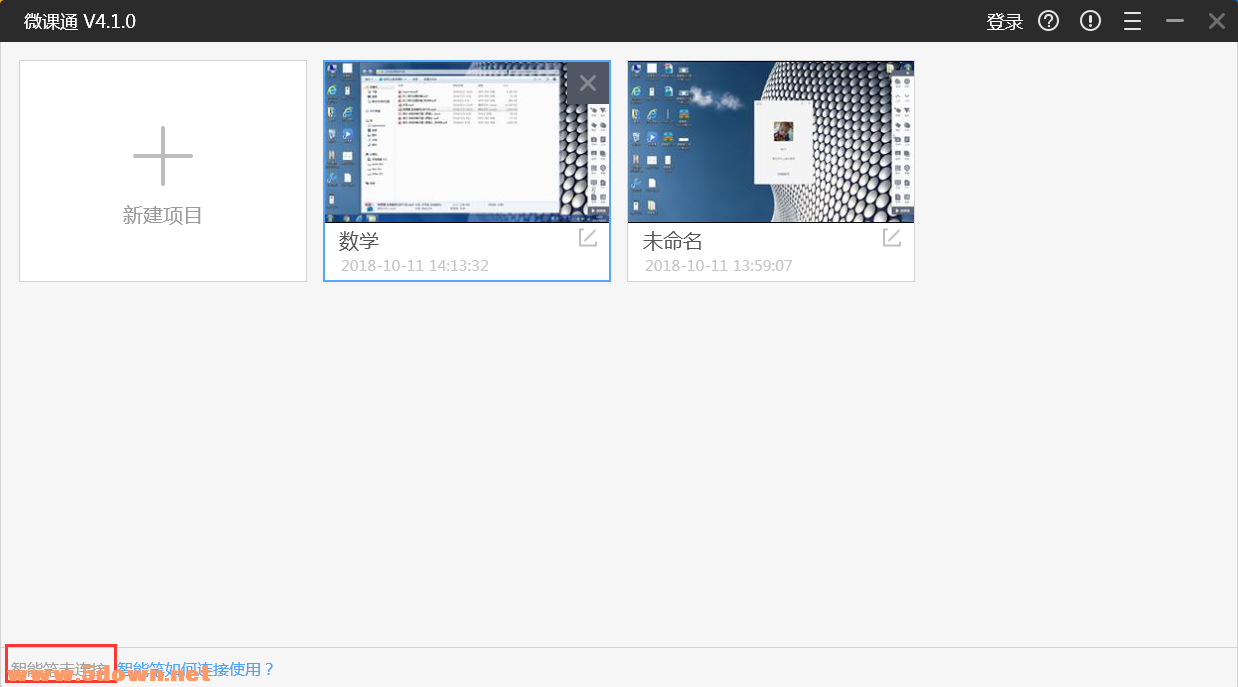 知识兔zhishitu.com
知识兔zhishitu.com2) 将蓝牙适配器插在电脑上;
 知识兔zhishitu.com
知识兔zhishitu.com3) 长按住适配器旁边的按键,待蓝色灯闪烁后松开,适配器进入配对状态;
4) 长按智能笔开关,信号灯开始闪烁后松开,智能笔开始查找适配器进行适配;
5) 适配过程中,智能笔的状态灯会一直闪烁,第一次适配过程约30秒;
6) 配对成功后,蓝牙适配器显示蓝色常亮状态,智能笔显示白色常亮状态。
 知识兔zhishitu.com
知识兔zhishitu.com3.智能笔与蓝牙适配器连接?
已配对成功的智能笔和适配器,再次使用直接连接即可使用:
1) 首先打开微课通,看到左下角智能笔连接状态,是未连接;
2) 将将蓝牙适配器插在电脑上;
3) 短按智能笔开关,当蓝牙适配器显示蓝色常亮状态,智能笔显示白色常亮状态。同时软件左下角显示智能笔授权信息,则智能笔已连接,可使用。
4.我的数码笔书写时无反应,怎么办?
您可以尝试将做以下操作来解决问题:
1) 打开任务管理器关闭进程” PenCOMStream_HID.exe”后,重启手写笔。
2) 重新进入微课制作软件的界面。
5.数码笔指示灯呈现红色,怎么办?
如果笔在打开电源或者使用过程中指示灯呈现过红色,请及时充电,以免影响笔功能的正常使用。
6.录制过程中,插拔蓝牙狗,数码笔无反应,怎么办?
录制过程中,插拔蓝牙狗,数码笔无反应,需要稍等数秒,自动连接上,即可使用。
7.生成视频时提示内存不足怎么办?
电脑内存较小,建议增加内存。或者关掉右下角一些正在运行的程序,节省部分内存空间,再生成视频。
8.开始录制视频提示cpu 不足,降低帧率?
电脑cpu 处理器性能较差,建议更换电脑。或者关掉右下角一些正在运行的程序,节省部分cpu,再开始录制视频。
知识兔->软件特色
1、微课通软件支持多种录课方式随意切换
2、PPT、白板、屏幕、试卷、摄像录制满足各种教学场景
3、微课通可外接2种外接手写设备
4、智能笔+掌中黑板 智写板+电磁笔
5、智能笔+掌中黑板方案的宣传片
6、解决纸笔书写,同屏录制问题
知识兔->软件功能
1、微课通软件可以帮助老师快速制作微课
2、可以在软件录制自己的操作内容,将电子白板操作流程录制为视频
3、提供丰富的白板功能,支持手绘功能,使用画笔以及图形教学
4、支持资源加载功能,使用文字、图像、音频、视频、PPT等资源教学
5、提供视频剪辑功能,方便对微课内容做处理
6、支持文字标记,在编辑视频的过程可以添加文字注解
7、支持片头设置,为当前的微课添加本地的片头
8、支持教学资源管理,可以将教学需要的资源添加到云端
9、可以从云端下载自己的资源到软件使用,可以下载微课资源
10、快速下载相应的教材到软件中使用,也可以上传教材到云盘
知识兔->支持设备
1、智能笔
支持数位板电磁笔
2、智写板
支持数位板电磁笔
3、高拍仪
支持高拍仪
4、智能手机
支持安卓和苹果手机
下载仅供下载体验和测试学习,不得商用和正当使用。
下载体验
